আপনার প্ল্যাটফর্ম বিপণনের জন্য একটি ইমেল ব্যবস্থাপনা পরিষেবা সেট আপ করতে সাহায্য করতে পারে এমন অনেক পণ্য রয়েছে। কিন্তু এই মিডিয়াগুলির বেশিরভাগেরই নিজস্ব কাজের কেন্দ্র রয়েছে এবং এইভাবে আপনাকে ইমেল ডিজাইন এবং পাঠাতে ওয়ার্ডপ্রেস অ্যাডমিন এলাকা ছেড়ে যেতে হবে। যাইহোক, আমরা এমন একটি আবিষ্কার করেছি যা ড্যাশবোর্ড ছেড়ে না গিয়েই এই কাজটিকে কার্যকর করে তোলে: এটি হল MailPoet ।

প্রকৃতপক্ষে, এই ওয়ার্ডপ্রেস প্লাগইন আপনাকে আপনার ড্যাশবোর্ড থেকে বিপণন ইমেলগুলি ডিজাইন এবং শিডিউল করার অনুমতি দেয়। দেখা যাক কিভাবে এটা একসাথে কাজ করে!
MailPoet? কি

MailPoet আপনার ওয়েবসাইট নিউজলেটার পরিচালনার জন্য একটি ওয়ার্ডপ্রেস প্লাগইন। এটির জন্য ধন্যবাদ ইমেল তালিকা সাইনআপ ফর্ম, ডিজাইন প্রচারাভিযান, সময়সূচী বার্তা এবং আরও অনেক কিছু তৈরি করতে পারে। এটি MailChimp বা Aweber এর মত অন্যান্য অনুরূপ পরিষেবাগুলির প্রতি ঈর্ষা করার কিছু নেই৷ প্রকৃতপক্ষে, এটি এই পরিষেবাগুলির মধ্যেও আলাদা কারণ এটি প্রাথমিকভাবে একটি প্লাগইন, আপনি এটি আপনার ড্যাশবোর্ড থেকে পরিচালনা করতে পারেন৷ এবং এই বৈশিষ্ট্য যে আমরা এখানে বিশেষ আকর্ষণীয় খুঁজে.
MailPoet প্লাগইন আপনাকে অনেক আকর্ষণীয় বৈশিষ্ট্য প্রদান করে। আপনি একটি স্বজ্ঞাত ইমেল নির্মাতার অ্যাক্সেস পান যা ব্লক সম্পাদকের সাথে কাজ করে এবং আপনার পরবর্তী ইমেল প্রচারাভিযান কিকস্টার্ট করতে আপনি ব্যবহার করতে পারেন এমন টেমপ্লেটগুলির একটি লাইব্রেরি । যতদূর ডেলিভারিবিলিটি যায়, MailPoet আপনাকে তার নিজস্ব পরিষেবা ব্যবহার করতে বা প্লাগইনটিকে অন্যান্য SMTP প্রদানকারীদের সাথে সংযোগ করতে সক্ষম করে (যেমন SendGrid )।
আশ্চর্যজনক ওয়েবসাইট তৈরি করুন
সেরা বিনামূল্যে পৃষ্ঠা নির্মাতা Elementor সঙ্গে
এখুনি শুরু করুনএটা অবশ্যই বলা উচিত যে উপরের ফাংশনগুলি বিনামূল্যে পাওয়া যায়। তা সত্ত্বেও, আপনার যদি 1000-এর কম গ্রাহক থাকে তবে কিছু পরিশোধ না করেই প্রিমিয়াম প্ল্যান অ্যাক্সেস করা সম্ভব। পরেরটি অতিরিক্ত ফাংশন অফার করে যেমন আপনার ইমেল ফুটার থেকে প্লাগইনের লোগো সরানোর ক্ষমতা, অথবা কে আপনার ইমেল খুলছে এবং ক্লিক করছে তা পরীক্ষা করা।
মূল বৈশিষ্ট্য:
- আপনার ওয়েবসাইটে ইমেল সদস্যতা ফর্ম সেট আপ করুন.
- ইমেল নিউজলেটার, স্বাগত সিরিজ এবং আরও অনেক কিছু ডিজাইন করতে একটি স্বজ্ঞাত নির্মাতা ব্যবহার করুন।
- আপনার প্রচারাভিযানের জন্য ইমেল টেমপ্লেট অ্যাক্সেস পান.
- আপনার সাইটে নতুন পোস্ট উঠলে ইমেল বিজ্ঞপ্তি পাঠান।
- WooCommerce এর জন্য লেনদেনমূলক ইমেল পাঠান।
- একাধিক SMTP প্রদানকারীর সাথে কাজ করার জন্য প্লাগইন কনফিগার করুন।
- কী ইমেল এনগেজমেন্ট মেট্রিক্স মনিটর করুন।
আপনার ওয়ার্ডপ্রেস ড্যাশবোর্ড থেকে MailPoet এর সাথে 4টি ধাপে একটি ইমেল ক্যাম্পেইন চালানো
"একটি ইমেল প্রচারাভিযান চালানো" এর অর্থ কি ? এটিতে 3টি প্রক্রিয়া জড়িত: একটি ইমেল তালিকা তৈরি করা, কমপক্ষে একটি বার্তা ডিজাইন করা এবং তালিকার সমস্ত ইমেলে পাঠানো৷ আমরা একটি কংক্রিট উপায়ে দেখব কিভাবে এটি 4টি ধাপে কাজ করে:
ধাপ 1: MailPoet প্লাগইন কনফিগার করুন
প্রথমত, আপনাকে MailPoet ইনস্টল এবং সক্রিয় করতে হবে। তারপর, MailPoet ট্যাবে যান, এবং প্লাগইন কনফিগারেশন চালান। এটা দ্রুত এবং সহজ.
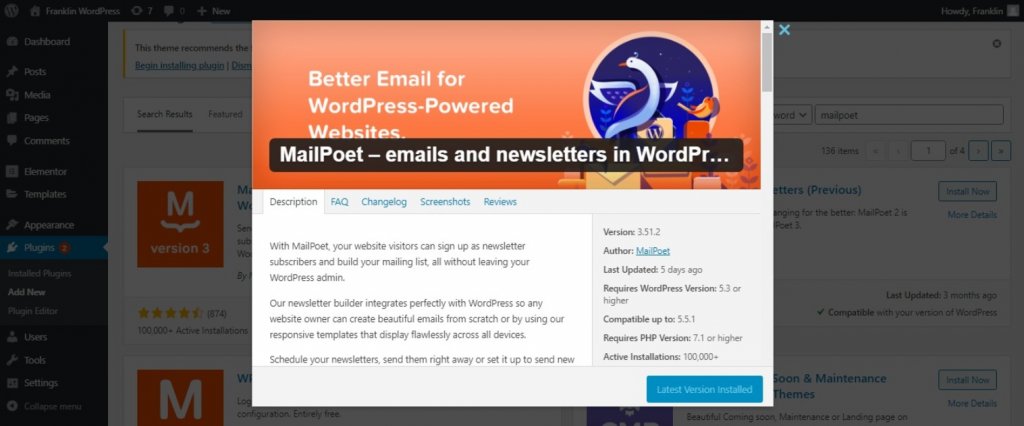
এখন, আপনাকে প্রেরকের নাম এবং ঠিকানা কনফিগার করতে হবে। এই তথ্যটিই আপনার সাইট থেকে আসা বার্তাগুলিতে প্রদর্শিত হবে৷ ডিফল্টরূপে, এটি উভয় পক্ষের "অ্যাডমিন" হবে।
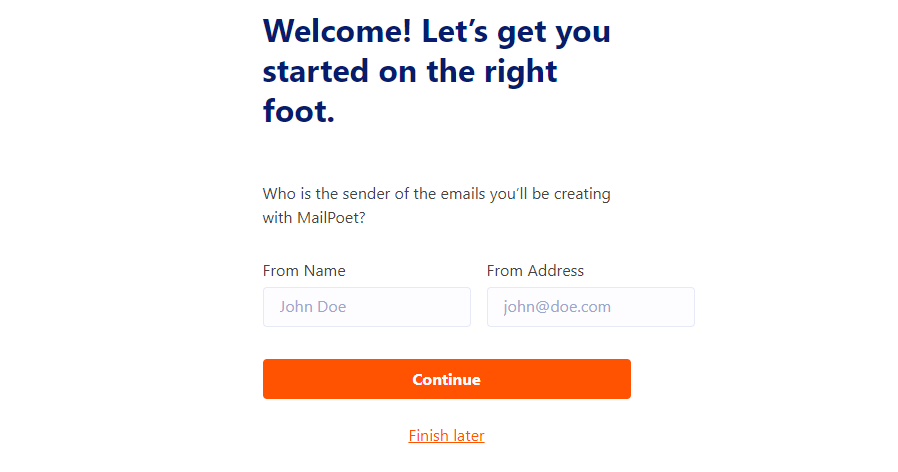
পরবর্তীতে, MailPoet জিজ্ঞাসা করবে যে আপনি প্লাগইন’ এর বিকাশে বেনামী ডেটা অবদান রাখতে চান কিনা। সিদ্ধান্তটি আপনার উপর নির্ভর করে এবং এটি ’ প্লাগইন ’ এর বৈশিষ্ট্যগুলিকে প্রভাবিত করবে না:
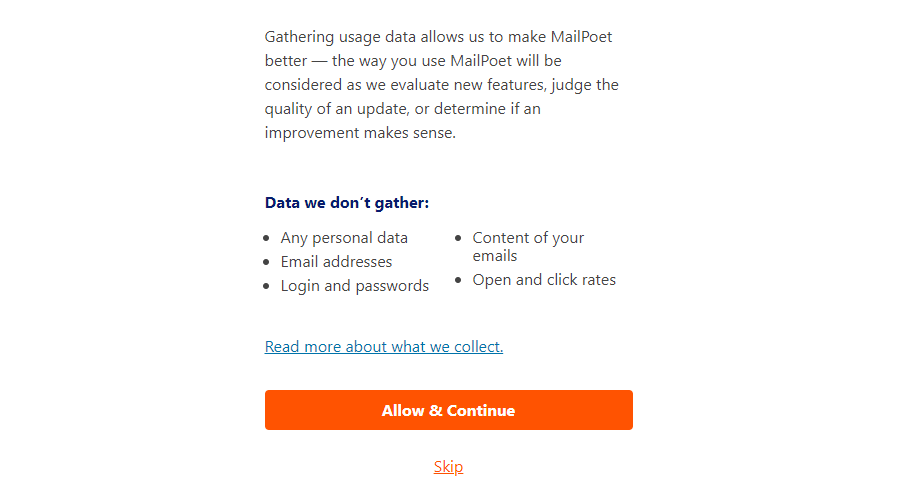
এর পরে, প্লাগইন আপনাকে প্রিমিয়াম প্ল্যান অ্যাক্সেস করার সম্ভাবনা দেয় যদি আপনি চান। অবশ্যই, যতক্ষণ না আপনার 1000 এর কম গ্রাহক থাকে ততক্ষণ পর্যন্ত এটি বিনামূল্যে, যেমনটি আমরা আগে বলেছি। তারপরে আপনাকে অবশ্যই একটি বিনামূল্যের MailPoet অ্যাকাউন্টের জন্য সাইন আপ করতে হবে।
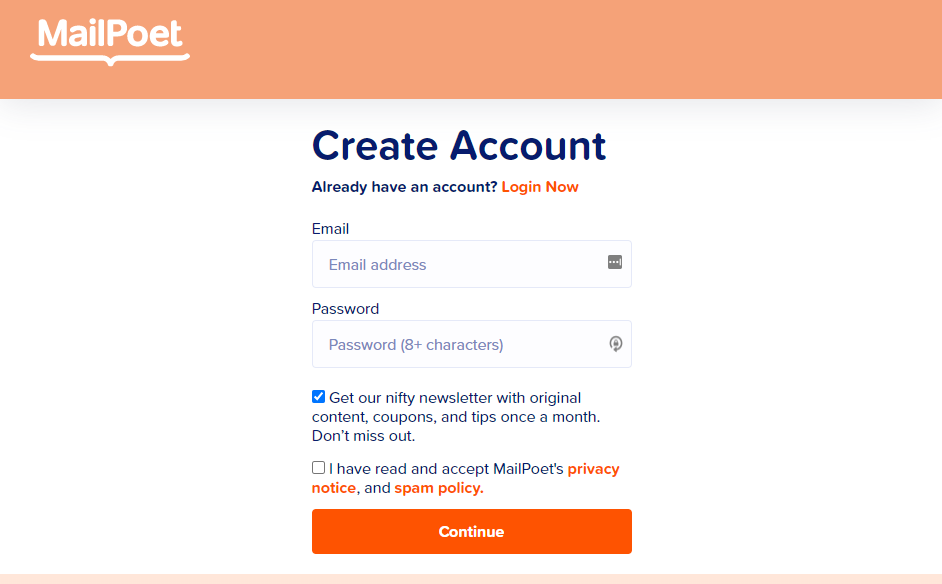
আপনি আপনার ইমেল ঠিকানা নিশ্চিত করার পরে, MailPoet আপনার ওয়েবসাইটের URL চাইবে (লক্ষ্য করুন এটি Typeform ব্যবহার করছে):
দ্রষ্টব্য: এই নিবন্ধটির জন্য, আমরা MailPoet এর প্রিমিয়াম সংস্করণ ব্যবহার করব, যদিও এটি একটি প্রয়োজন নয়।
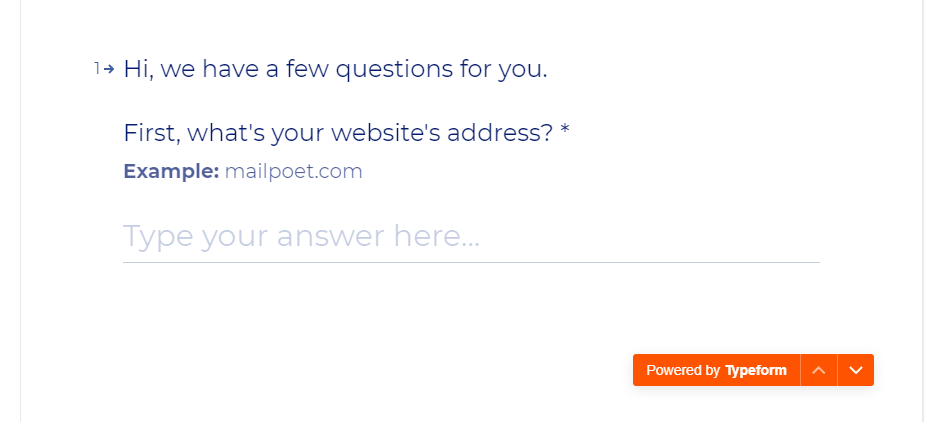
MailPoet এর অনুরোধে, আপনি মার্কেটিং ইমেলের সংখ্যা নির্দিষ্ট করবেন; যা আপনাকে আপনার বিনামূল্যের অ্যাকাউন্টে অ্যাক্সেস দেবে। MailPoet ড্যাশবোর্ডে একটি অ্যাক্সেস কী পাঠানো হবে। এই কীটি অনুলিপি করুন এবং ওয়ার্ডপ্রেসে ফিরে আসুন:
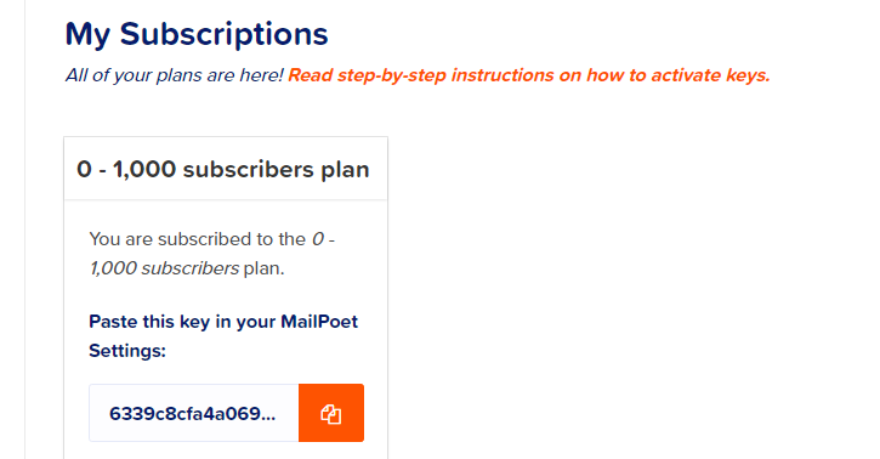
MailPoet > সেটিংস > কী অ্যাক্টিভেশনে যান এবং আপনার কীটি ক্ষেত্রের মধ্যে পেস্ট করুন, তারপর যাচাই -এ ক্লিক করুন:
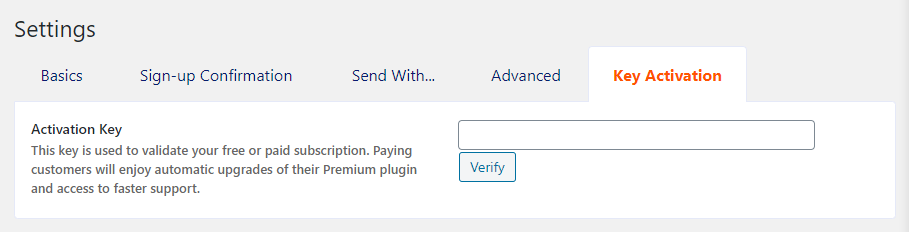
কীটি যাচাই করার জন্য কয়েক সেকেন্ডই যথেষ্ট এবং আপনাকে MailPoet-এর সমস্ত প্রিমিয়াম বৈশিষ্ট্যগুলিতে অ্যাক্সেস দেয়। এর পরবর্তী পদক্ষেপ নেওয়া যাক।
ধাপ 2: একটি ইমেল তালিকা সেট আপ করুন
ডিফল্টরূপে, MailPoet প্লাগইন আপনাকে দুটি পূর্বকল্পিত ইমেল তালিকা সরবরাহ করে: প্রথমটি সমস্ত বিদ্যমান ওয়ার্ডপ্রেস ব্যবহারকারীদের উদ্বেগ এবং দ্বিতীয়টি একটি একেবারে নতুন তালিকা যা আপনি আপনার প্রচারাভিযানের জন্য ব্যবহার করতে পারেন৷
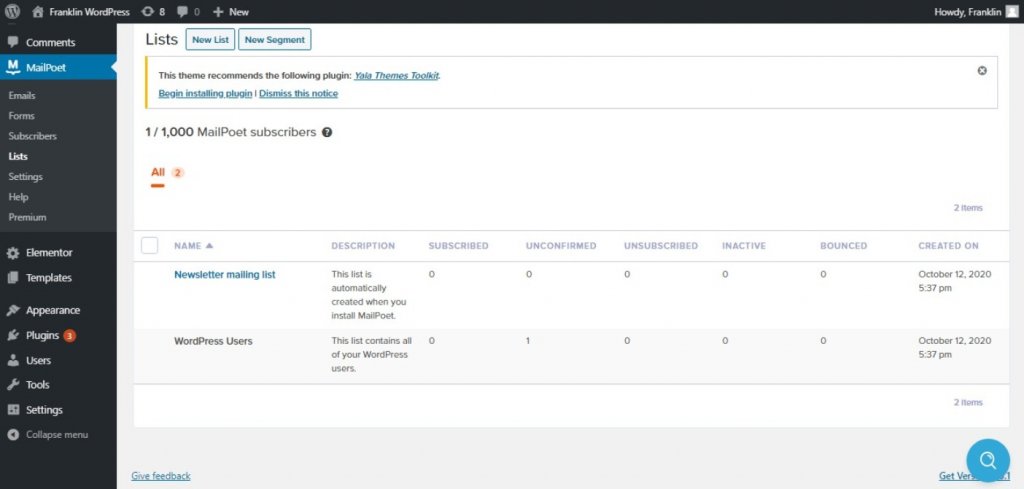
অবশ্যই, এই নতুন তালিকাটি কেবল কাজে লাগানো সম্ভব। কিন্তু, আপনি যদি একটি নতুন তৈরি করতে চান, শুধু MailPoet> Lists> New List-এ যান। তারপর আপনাকে একটি নাম এবং বিবরণ লিখতে হবে এবং এটি ভাল হবে।
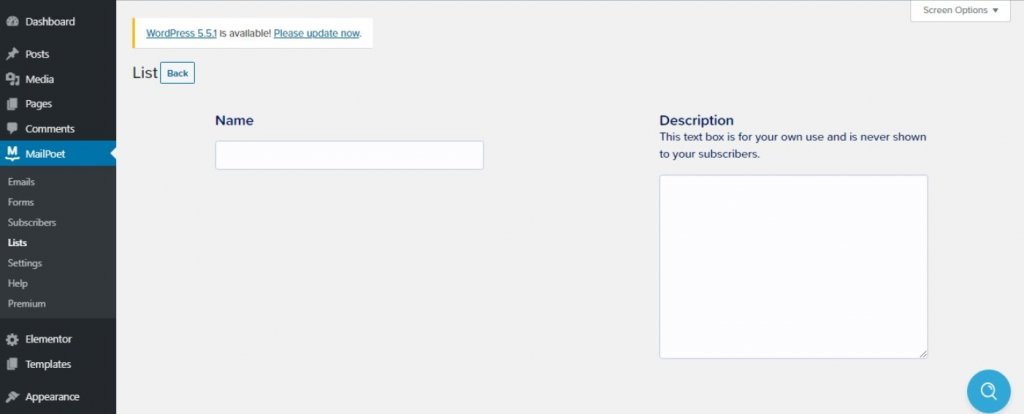
মনে রাখবেন যে আপনি নতুন সেগমেন্টে ক্লিক করে তালিকা ট্যাব থেকে নতুন ইমেল বিভাগগুলি সেট আপ করতে পারেন । আপনার সমস্ত বিদ্যমান সেগমেন্ট তালিকা > সেগমেন্ট ট্যাবের অধীনে প্রদর্শিত হবে:
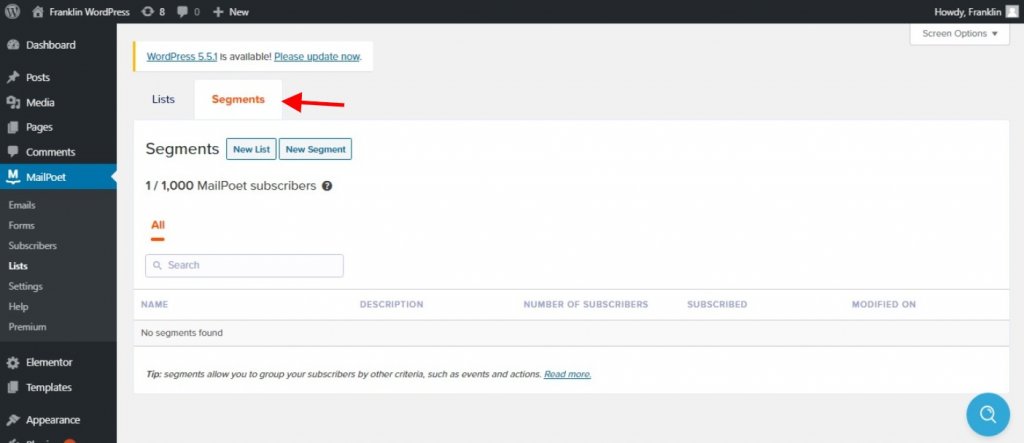
আপনার একেবারে নতুন তালিকা প্রস্তুত হয়ে গেলে, এটি আসলে আপনার প্রথম ইমেল প্রচার চালানোর সময়।
ধাপ 3: একটি নতুন ইমেল ক্যাম্পেইন তৈরি করুন
যেহেতু এটি আপনার প্রথম প্রচারাভিযান, তাই আমরা আপনাকে স্বাগতম ইমেল নির্বাচন করার পরামর্শ দিচ্ছি। এটি করতে, কেবল MailPoet> ইমেলগুলিতে যান এবং আপনি যে টেমপ্লেটটি ব্যবহার করতে চান তা নির্বাচন করুন৷
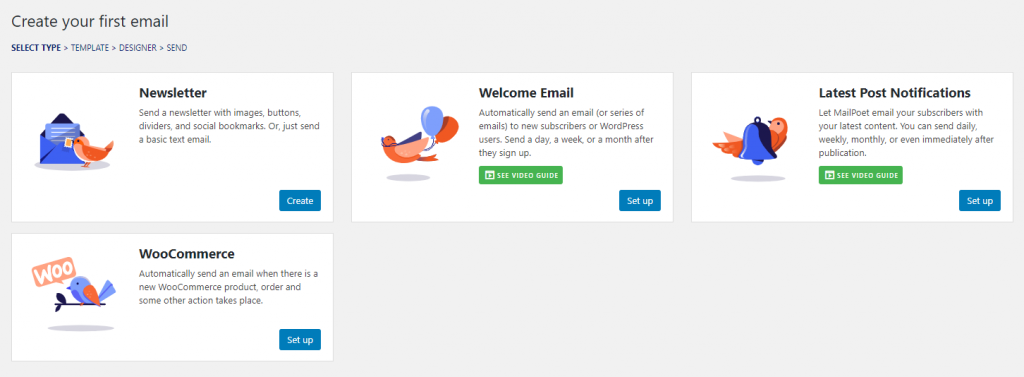
এর পরে, আপনাকে কখন আপনার ইমেল পাঠাতে হবে তা কনফিগার করতে হবে। নির্দিষ্টভাবে, আপনার ইমেল কখন পাঠানো হবে? যেহেতু এটি একটি "স্বাগত" বার্তা, এটি যখন কেউ তালিকার সদস্যতা নেয় বিকল্পটি নির্বাচন করা আরও উপযুক্ত৷
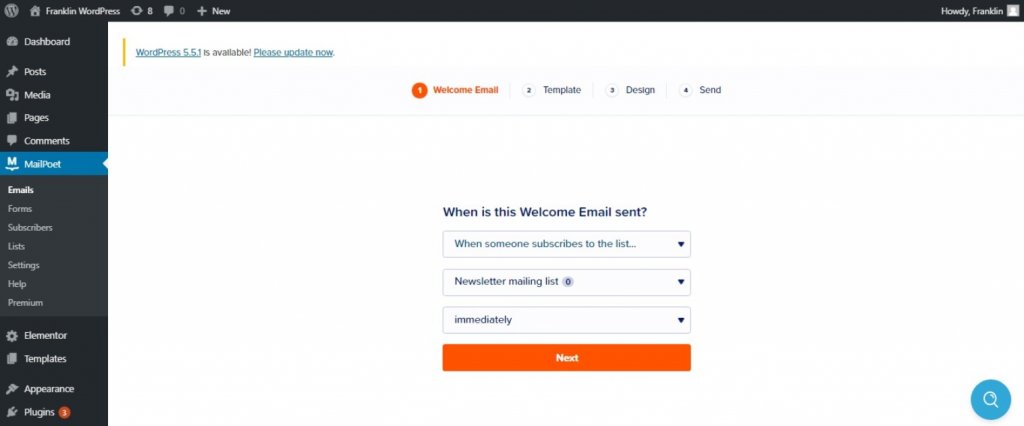
এছাড়াও, আপনার কাছে একটি অবিলম্বে ডেলিভারি উইন্ডো সেট করার বা এক বা দুই ঘন্টা বিলম্ব করার বিকল্প রয়েছে। এই ধাপটি এড়িয়ে যান, MailPoet আপনাকে ভবিষ্যতের জন্য বেছে নেওয়ার জন্য বেশ কয়েকটি টেমপ্লেট অফার করবে।
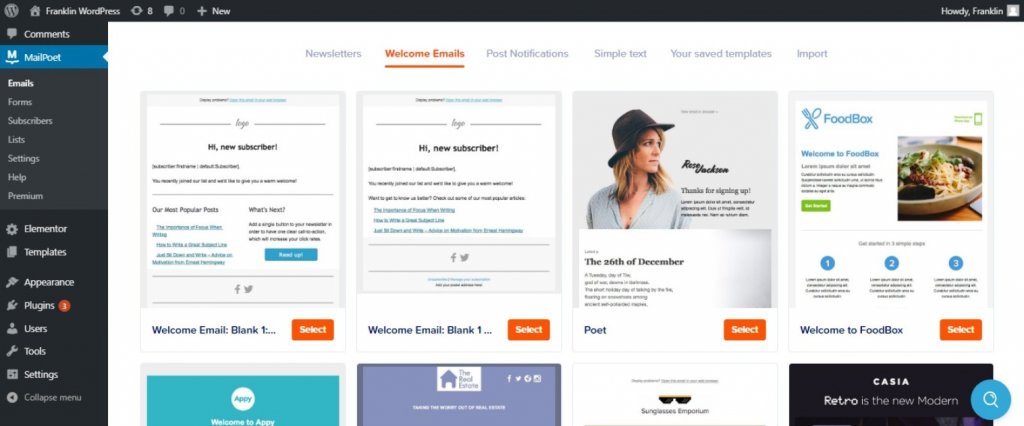
আপনি একটি টেমপ্লেট ব্যবহার করুন বা না করুন, আপনি এখনও MailPoet’-এর স্বজ্ঞাত ড্র্যাগ-এন্ড-ড্রপ বিল্ডারের অ্যাক্সেস পাবেন। আপনার বাম দিকে, আপনি যে ইমেলটি ডিজাইন করছেন তার একটি পূর্বরূপ রয়েছে ডানদিকে, আপনি মডিউল এবং কলাম বিকল্পগুলি সহ আপনার নিষ্পত্তির সমস্ত উপাদান দেখতে পাবেন:
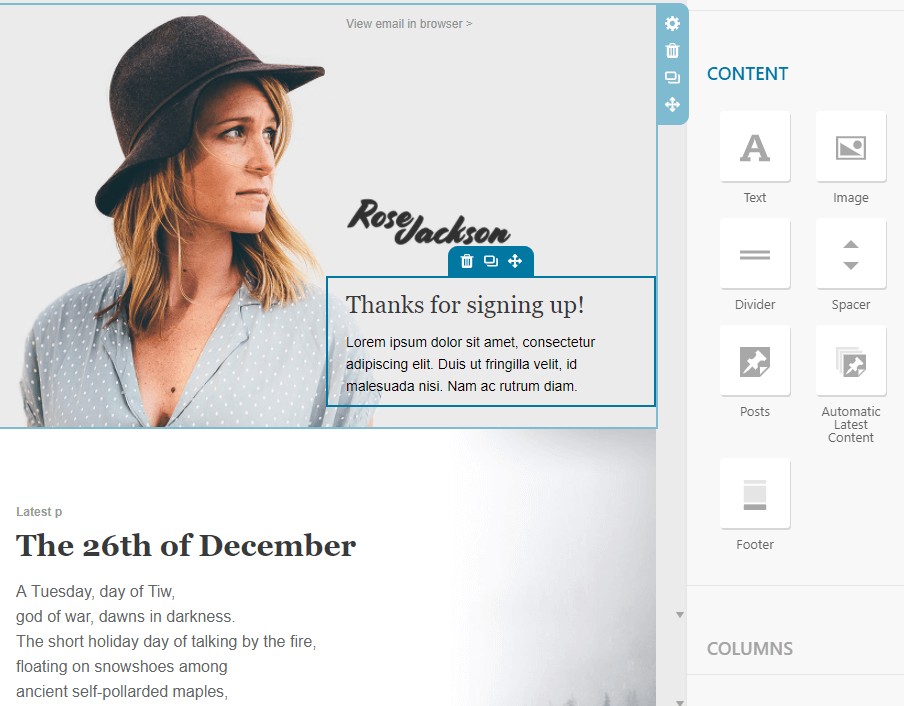
আমরা দেখতে পাচ্ছি যে MailPoet সম্পাদক শেখা সহজ। এমনকি যদি এই মানের, আমরা একটি অপূর্ণতা খুঁজে পেয়েছি.
প্রকৃতপক্ষে, যদিও এই সম্পাদকটি ব্যবহার করা সহজ, তবে আপনার নিষ্পত্তিতে ডিজাইনের উপাদানগুলির নির্বাচনটি কিছুটা দুর্বল। এবং আমাদের স্বাদের জন্য পর্যাপ্ত কাস্টমাইজেশন বিকল্প নেই। যাইহোক, এটি একটি শক্তিশালী ইমেল নির্মাতা, যার জন্য আপনি সাধারণ প্রচারাভিযান এবং লেনদেনমূলক ইমেলগুলি ডিজাইন করতে পারেন তা থেকে দূরে সরে যায় না।
কনফিগারেশন সম্পূর্ণ হয়ে গেলে, সম্পাদকের অধীনে সংরক্ষণ বোতামে ক্লিক করতে ভুলবেন না; তারপর Next চাপুন। সেখানে আপনাকে আপনার ইমেলের জন্য একটি বিষয় লাইন জিজ্ঞাসা করা হবে। একটি বেছে নিন এবং এর বাকি সেটিংস পর্যালোচনা করুন।
দ্রষ্টব্য: MailPoet এর সাথে আপনার Google Analytics অ্যাকাউন্ট সংযোগ করার জন্য একটি বিকল্প রয়েছে। আপনি এই নিবন্ধটির সাথে পরামর্শ করে ইন্টিগ্রেশনের মাধ্যমে এই সম্পর্কে আরও জানতে পারেন।
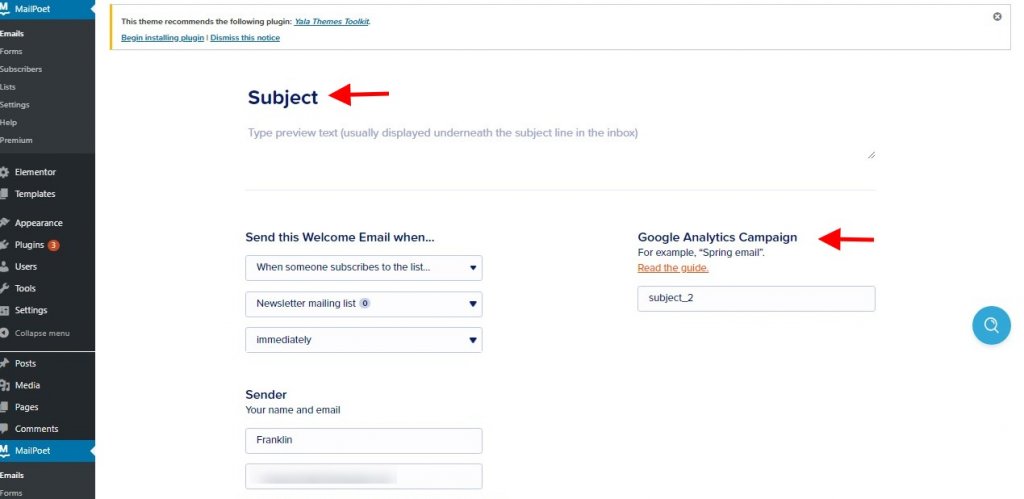
এখন আপনার প্রচারাভিযান সংরক্ষণ করুন এবং আপনার তালিকার জন্য একটি ইমেল সাইনআপ ফর্ম সেট আপ করুন।
ধাপ 4: একটি ইমেল সাইনআপ ফর্ম সেট আপ করুন
আপনি যখন MailPoet ব্যবহার করে একটি ইমেল তালিকা সেট আপ করেন, তখন প্লাগইন স্বয়ংক্রিয়ভাবে এটির জন্য একটি সাইনআপ ফর্ম তৈরি করে। আপনার পৃষ্ঠায় সেই সাইনআপ ফর্মটি প্রদর্শন করতে, আপনি ম্যানুয়ালি চান এমন পৃষ্ঠায় এটি যোগ করতে পারেন বা একটি উইজেট ব্যবহার করতে পারেন:
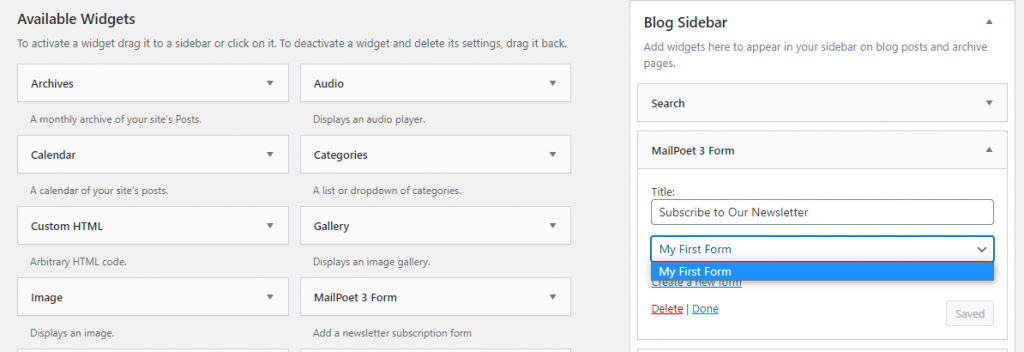
আপনি আপনার ইমেল সাইনআপ ফর্মটি কোথায় রাখতে চান তা খোলার এবং চয়ন করে নিজেও এটি করতে পারেন৷ MailPoet সাবস্ক্রিপশন ফর্ম ব্লক বিকল্প নির্বাচন করুন এবং কোন তালিকা ব্যবহার করবেন:
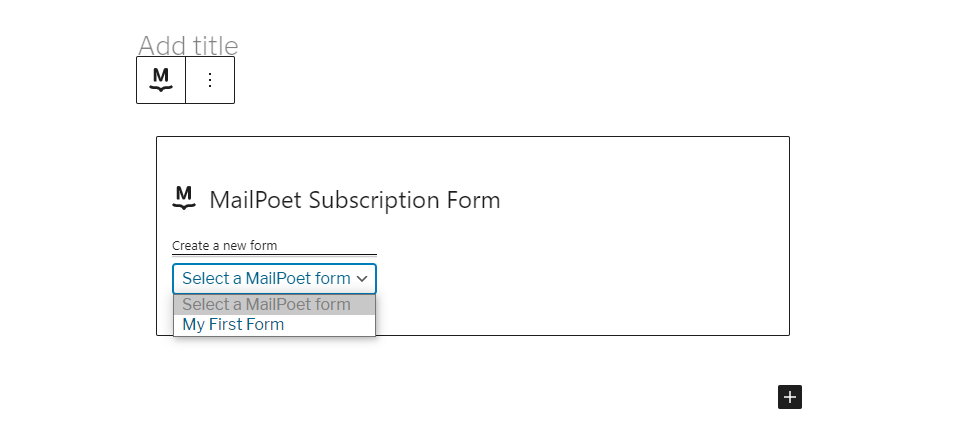
এবং এখানে কাজ! ছোট নেতিবাচক দিক: ডিফল্টরূপে, ইমেল সাবস্ক্রিপশন ফর্মগুলি কিছুটা খালি দেখায়।
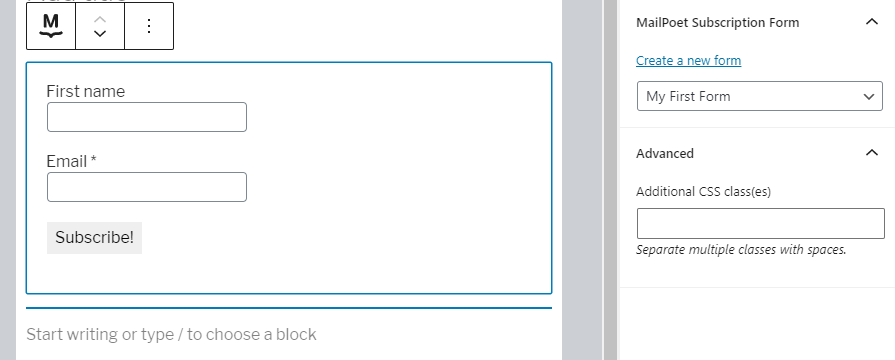
সৌভাগ্যবশত, CSS ব্যবহার করে আপনার কাস্টমাইজ করা সম্ভব। তাছাড়া, আপনি অন্যান্য প্লাগইন ব্যবহার করে ফর্ম তৈরি করতে পারেন। এটি আপনাকে চমত্কার ফর্মগুলি ডিজাইন করতে সহায়তা করে যা আপনার MailPoet মেলিং তালিকার সাথে সংযোগ করে৷
উপসংহার
শেষ পর্যন্ত, এটি স্পষ্ট যে MailPoet ব্যবহার করা বেশ সহজ এবং 4টি ধাপে সংক্ষিপ্ত করা যেতে পারে:
- MailPoet প্লাগইন কনফিগার করুন।
- একটি ইমেল তালিকা সেট আপ করুন.
- একটি নতুন ইমেল প্রচার তৈরি করুন।
- একটি ইমেল সাইনআপ ফর্ম সেট আপ করুন.
MailPoet এর সাথে, আমাদের কাছে একটি প্লাগইন এবং একটি ইমেল বিপণন পরিষেবা উভয়ই রয়েছে৷ একদিকে, এটি আপনাকে ডিজাইন করতে এবং আপনার গ্রাহকদের ইমেল পাঠাতে সাহায্য করে এবং এটি আপনার ড্যাশবোর্ড ছাড়াই৷ এবং অন্যদিকে, এটি আপনার জন্য ডেলিভারির যত্ন নেয়। তাই অন্য SMTP পরিষেবা সেট আপ করার বিষয়ে চিন্তা করার দরকার নেই।
ভাল, আমরা আশা করি এই নিবন্ধটি আপনার জন্য দুর্দান্ত কাজে লাগবে। আপনি আরও রিয়েল-টাইম সামগ্রীর জন্য Facebook এবং Twitter- এ আমাদের অনুসরণ করতে পারেন।




